
时间:2021-05-29 10:52:27 来源:www.win10xitong.com 作者:win10
总是看见有些用户遇到了win10如何强制删除dll文件问题后就手足无措,而且如果遇到win10如何强制删除dll文件的问题又对电脑接触的时间不长,那就不知道该怎么解决了。如果你马上就要想解决这个问题,我们就学着尝试自己动手吧,直接用下面这个步骤:1.首先“win+R”调出运行窗口,输入命令:regedit。2.依次找到图中的sharedlls文件夹就能很轻松的解决了,刚才没看明白不要紧,今天小编就会专门来讲解win10如何强制删除dll文件的详尽解决方法。
推荐系统下载:深度系统Win10纯净版
具体方法如下:
1.首先,“win R”调用运行窗口并输入命令:regedit。
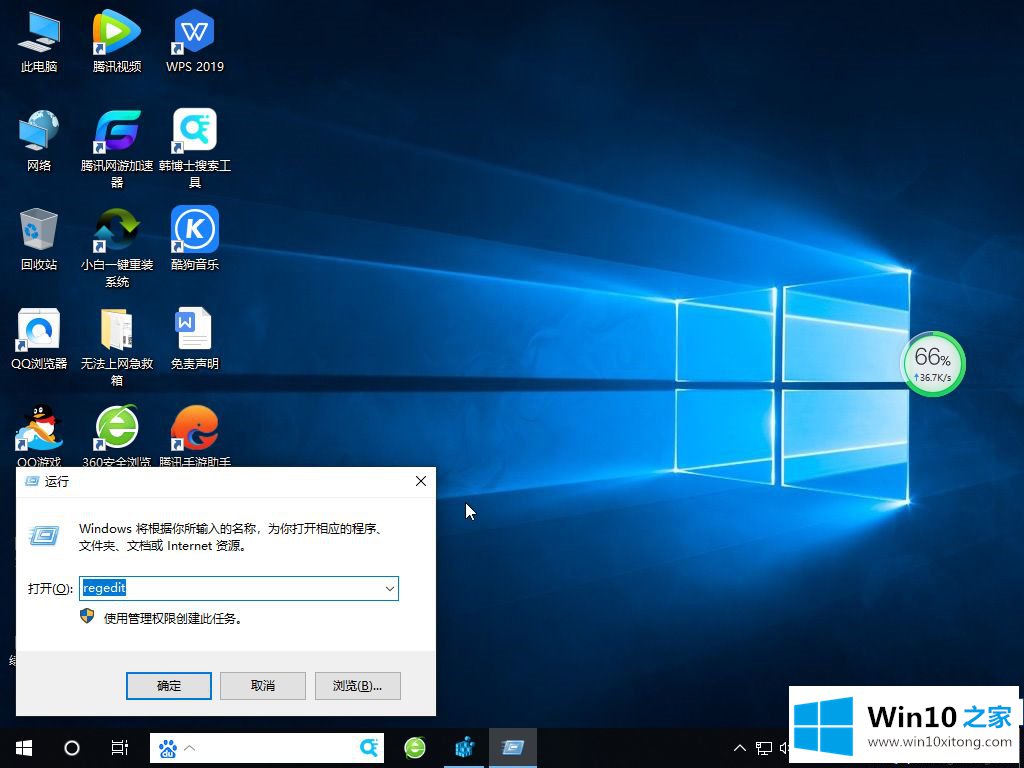
2.依次找到图中的sharedlls文件夹。
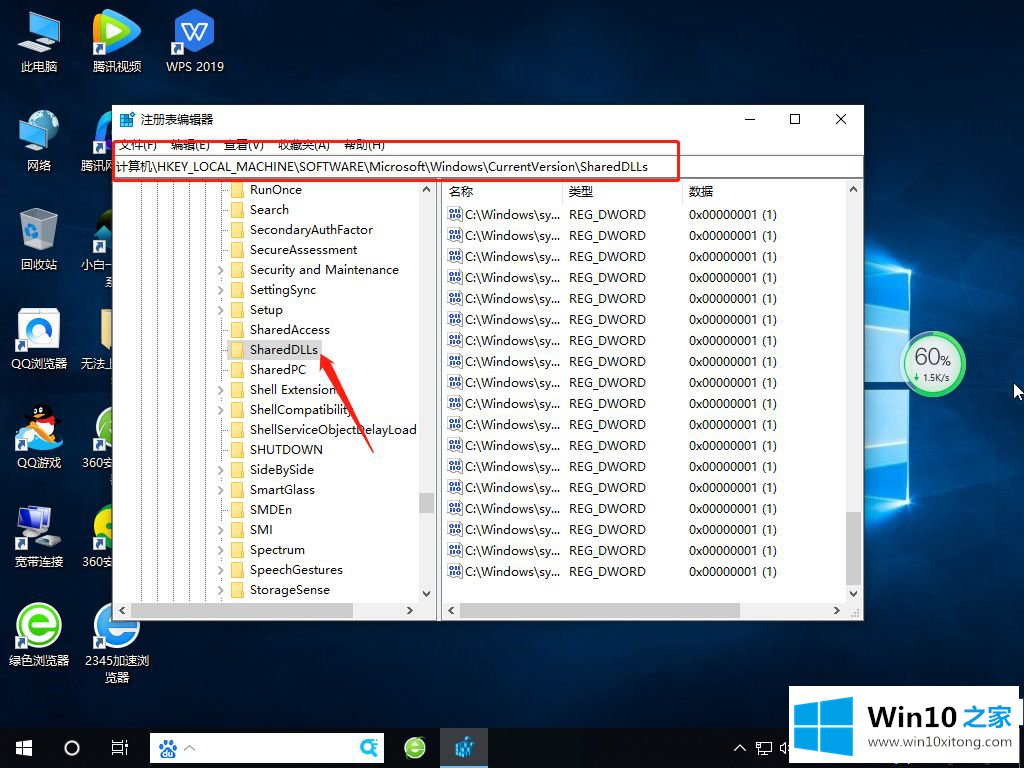
3.该文件夹中的文件是dll文件。我们选择要删除的dll文件,右键单击选择删除。
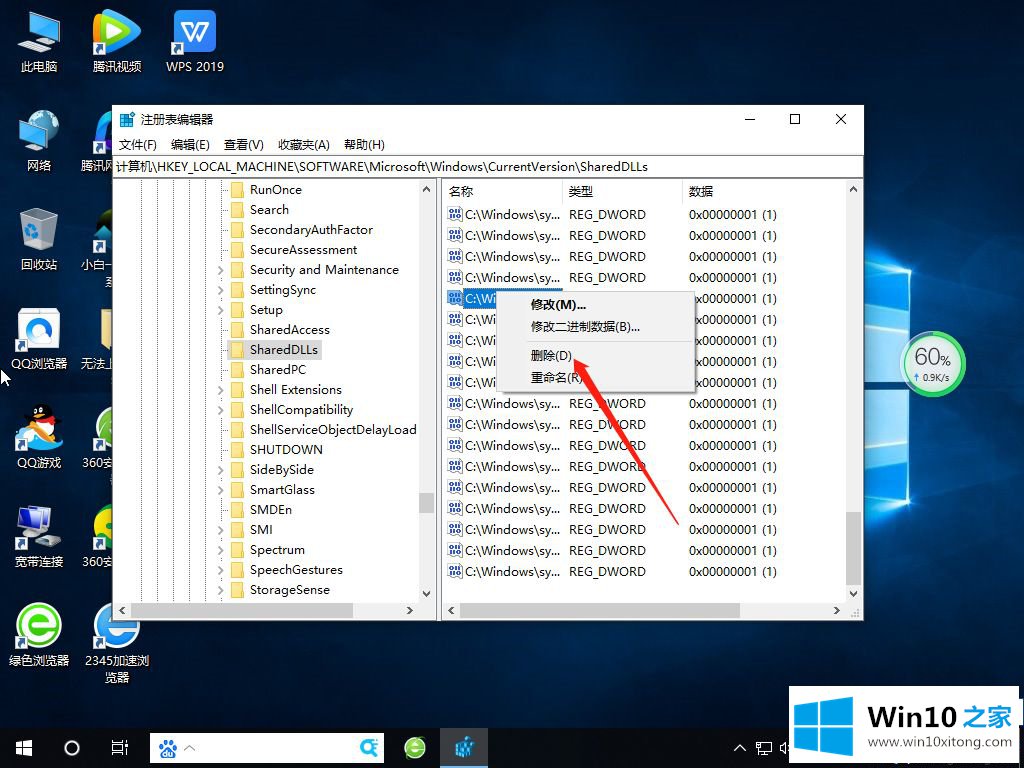
以上win10删除dll文件的详细步骤,需要注意的是,如果其他有用的dll文件删除不正确,系统可能会失败。
这篇教程到这里就已经是尾声了,本次教程主要给大家说了win10如何强制删除dll文件的详尽解决方法,要是顺利的帮助你把这个win10如何强制删除dll文件的问题处理好了,希望你继续支持本站,如果有什么意见,可以给小编留言,谢谢大家。